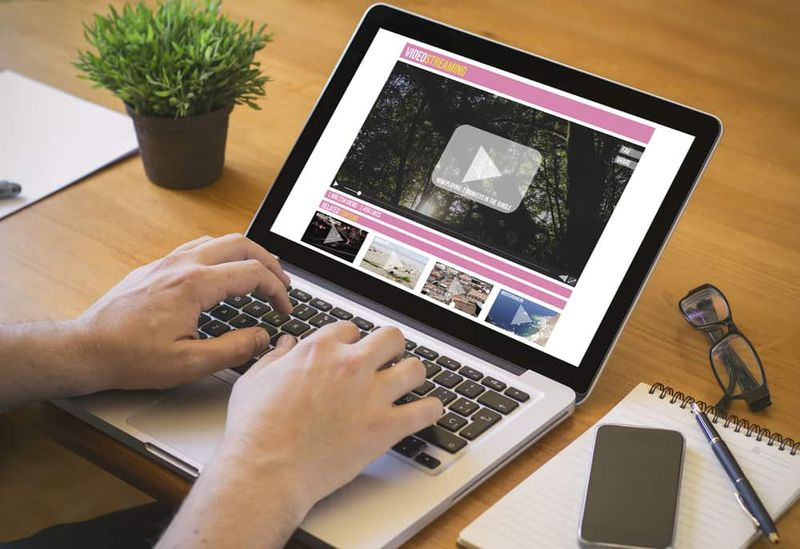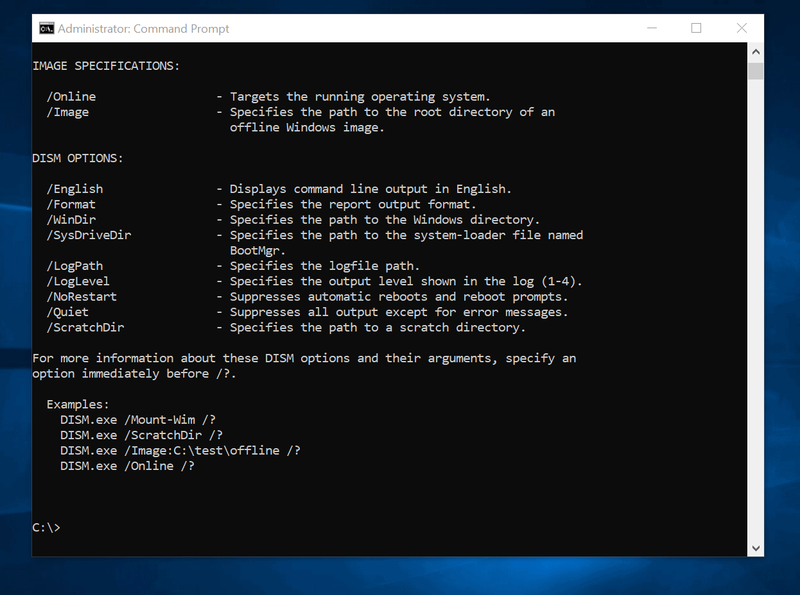كيفية إصلاح مشكلات مضيف تجربة Windows Shell
يعد Windows Shell Experience Host جزءًا رسميًا من Windows. ومع ذلك ، فإنه يقدم تطبيقات عالمية في واجهة ذات نوافذ. كما أنه يتعامل مع الكثير من العناصر الرسومية للواجهة ، مثل شفافية شريط المهام أو قائمة 'ابدأ' وأحدث العناصر المرئية للتقويم الخاص بك ، والمنصات المنبثقة لمنطقة الإعلام - الساعة ، وما إلى ذلك. يتحكم أيضًا في بعض عناصر سلوك خلفية سطح المكتب ، مثل تعديل الخلفية عند التعيين على عرض الشرائح.
عندما يتم شحن نظام التشغيل Windows 10 ، يواجه العديد من الأشخاص مشكلات في استخدام Windows Shell Experience Host مع استخدام الذاكرة أو وحدة المعالجة المركزية. ومع ذلك ، تواجه الكثير من المشكلات بسبب التحديثات منذ ذلك الحين - لا يزال بعض الأشخاص يبلغون عن هذه المشكلات.
تستهلك الكثير من وحدة المعالجة المركزية والذاكرة - لماذا؟

في ظل العمليات العادية ، لا يمكن أن يستهلك Windows Shell Experience Host أيًا من وحدة المعالجة المركزية الخاصة بك ، ويتجاهل أحيانًا بعض النقاط المئوية عند تعديل العناصر الرسومية ولكن بعد ذلك يستقر مرة أخرى إلى الصفر. وتتراوح العملية أيضًا حول 100-200 ميغابايت من استخدام الذاكرة. سترى أيضًا أنه يتحرك أحيانًا لأعلى ، لكن يستقر على الفور. إذا كان بإمكانك عرض العملية يوميًا ، فإنها تستهلك الكثير من الذاكرة أو وحدة المعالجة المركزية. ثم يرى بعض المستخدمين وحدة معالجة مركزية متسقة تتراوح من 25 إلى 30٪ أو استخدام مئات الميجابايت من الذاكرة ، على سبيل المثال ، ثم تواجه مشكلة في حلها.
لذا ، كيف تصلح مشكلتك؟ سنبدأ بعد التأكد من تحديث جهاز الكمبيوتر والتطبيقات العامة لديك ثم تنفيذ بعض الأسباب المحتملة الأخرى للمشكلة.
قم بتحديث نظامك وتطبيقاتك العامة
ابدأ بعد التأكد من تحديث Windows. من الممكن أن يكون هناك حل في انتظارك بالفعل. ثم تتذكر أن كل ما تبذلونه من تطبيقات عالمية هي حتى الآن. توجه إلى متجر Windows ، وانقر فوق أيقونة المستخدم الموجودة بجوار شريط البحث ، ثم اختر التنزيلات والتحديثات.
في نافذة التنزيلات والتحديثات ، انقر فوق الزر التحقق من وجود تحديثات ، ثم انقر فوق تحديث الكل إذا كانت التحديثات متوفرة.
أسماء فرق جيدة لسمك القد
بعد التحديث ، قم بتعيين وقت لعرض ما إذا كان قد تم حل المشكلة أم لا. إذا لم يكن الأمر كذلك ، فانتقل إلى تجربة بعض الأسباب المحتملة الشائعة للمشكلة في عملية Windows Shell Experience Host.
الأسباب المحتملة -> Windows Shell Experience Host
إذا كنت لا تزال تواجه مشكلات بعد تحديث كل شيء. الخطوة البديلة هي المرور ببعض الأسباب المحتملة الشائعة. ما عليك سوى تجربة هذه واحدة في كل مرة وعرض ما إذا تم حل مشاكلك. إذا لم يكن كذلك ، فارجع إلى التعديل وانتقل إلى التالي.
يبدو أن السبب الأكثر شيوعًا لهذه المشكلة هو استخدام خلفية عرض الشرائح في Windows. حسنًا ، هذا لا يحدث لنا جميعًا ، ولكن عندما يحدث ذلك ، ستعرض حوالي مائة ميغابايت إضافية من الذاكرة المستهلكة في كل مرة يتم فيها تعديل الخلفية. لأنه لا يمكن إطلاق سراحه بعد التغيير. قد ترى أيضًا ارتفاعًا في استخدام وحدة المعالجة المركزية إلى 25٪ أو نحو ذلك ، ولا يمكنك الاستقرار مرة أخرى. إذا كنت تريد اختبار هذا السبب المحتمل. ما عليك سوى التوجه إلى الإعدادات> التخصيص> الخلفية وتعديل الخلفية إلى لون خالص. إذا أدى ذلك إلى حل مشكلتك ، فيمكنك أيضًا تجربة خلفية صورة واحدة.
السبب المحتمل التالي هو السماح لـ Windows بتحديد لون تمييز بناءً على خلفيتك. إذا كنت ترغب في اختبار هذا ، فانتقل إلى الإعدادات> التخصيص> الألوان وقم بتعطيل خيار اختيار لون التمييز تلقائيًا من الخلفية الخاصة بي. اتركه ثم شاهد ما إذا تم حل المشكلة. إذا لم يكن كذلك ، فأعد تمكين هذا الإعداد وتوجه إلى السبب المحتمل الآخر.
سبب آخر هو تأثير الشفافية لشريط المهام ، وقائمة ابدأ ، ومركز الإجراءات. الإعداد على نفس الشاشة كالآخر في الإعدادات> التخصيص> الألوان. ما عليك سوى تعطيل الخيار Make Start وشريط المهام ومركز الإجراءات الشفاف.
هل يمكنني إيقاف تشغيل Windows Shell Experience Host؟

لا ، لا يمكنك إيقاف تشغيل Windows Shell Experience Host. إنه جزء مهم جدًا من تقديم العناصر المرئية التي تشاهدها في Windows 10. يمكنك إنهاء المهمة مؤقتًا لمعرفة ما إذا كان ذلك سيؤدي إلى حل مشكلتك. ما عليك سوى النقر بزر الماوس الأيمن عليها في 'إدارة المهام' وتحديد 'إنهاء المهمة'. سيقوم Windows بإعادة المهمة تلقائيًا بعد بضع ثوانٍ.
من المحتمل ألا يكون مضيف تجربة Windows Shell فيروساً. بينما لا يمكننا عرض تقارير عن أي فيروسات تختطف هذه العملية ، فمن الممكن دائمًا أن نعرض واحدة في المستقبل. إذا كنت تشك في أي شكل من أشكال النشاط الضار ، فانتقل إلى الأمام وابحث عن الفيروسات باستخدام ماسح الفيروسات المفضل لديك.
استنتاج:
إليك كل شيء عن مشكلات مضيف تجربة Windows Shell. مهما كانت التطبيقات المحددة التي استخدمتها ، يمكنك بسهولة إصلاح مشكلات 'Windows Shell Experience Host'. إذا كنت ترغب في مشاركة أي طريقة أو نصائح أخرى بخصوص المقالة ، فأخبرنا بذلك أدناه. لمزيد من الاستفسارات والأسئلة ، أخبرنا في قسم التعليقات أدناه!
فشلت كاميرا تحذير galaxy s7
اقرأ أيضا: